随着电脑的普及和性能的提升,显卡作为电脑重要的硬件之一,对于提供出色的图像显示和游戏性能至关重要。然而,在某些情况下,我们可能需要了解我们的电脑的显卡信息,以便进行驱动程序更新或性能优化。本文将介绍如何在Windows10操作系统上快速方便地查看电脑的显卡信息。
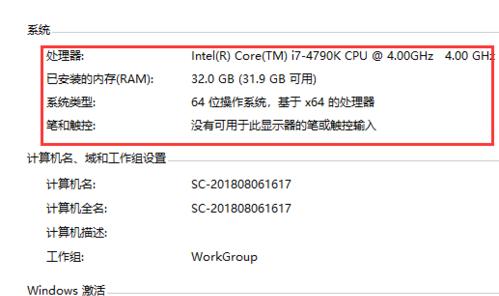
1.Windows10自带的设备管理器提供了查看电脑硬件信息的功能。打开设备管理器的方法是点击开始菜单并输入“设备管理器”。

2.在设备管理器中,展开“显示适配器”选项,你将看到所连接的显示设备的列表。这些设备是你的电脑中安装的显卡。
3.点击显示适配器列表中的具体项,你将看到该显卡的详细信息,包括制造商、型号和驱动程序版本等。
4.如果你想了解更多关于显卡的信息,可以右键点击该项,选择“属性”并转到“详细信息”选项卡。在这里,你将找到更多有关显卡的详细信息。
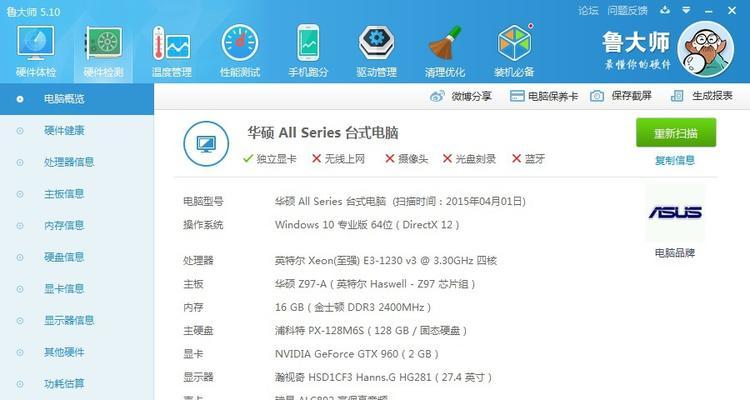
5.除了设备管理器,还有一种更直观的方式可以查看电脑的显卡信息,那就是使用专业的显卡信息工具。
6.一些常用的显卡信息工具包括GPU-Z、CPU-Z和MSIAfterburner等。这些工具提供了更多详细的显卡信息,并能监测显卡的实时性能。
7.下载并安装你选择的显卡信息工具后,运行它并选择查看显卡信息。通常情况下,工具会自动识别并显示你电脑中的显卡型号和其他详细信息。
8.在显卡信息工具中,你还可以查看显存大小、显存类型、GPU温度等更加详尽的显卡性能指标。
9.如果你是一位游戏爱好者,了解你电脑中的显卡性能也是非常重要的。通过显卡信息工具,你可以了解到你电脑能否满足某些游戏的最低系统要求。
10.根据显卡信息,你还可以决定是否需要升级你的显卡以提升游戏性能或处理图像和视频的能力。
11.要注意的是,升级显卡需要满足一定的硬件和电源要求,因此在购买和安装新显卡之前,确保你的电脑符合相应的规格。
12.除了设备管理器和显卡信息工具,一些显卡制造商也提供了自己的显卡管理软件,可以查看更多显卡信息并进行优化设置。
13.例如,NVIDIA提供了NVIDIA控制面板,AMD提供了AMDRadeon软件。这些软件不仅可以查看显卡信息,还可以调整显卡的性能和显示设置。
14.在使用显卡信息工具或显卡管理软件时,注意及时更新它们到最新版本,以确保获得准确和最新的显卡信息。
15.通过本文介绍的方法,你可以轻松地查看你的Windows10电脑的显卡信息,并了解你的电脑是否需要进行显卡升级或性能优化。
获取电脑显卡信息对于驱动程序更新、性能优化以及游戏需求的评估都非常重要。本文介绍了使用设备管理器和显卡信息工具来查看电脑显卡信息的方法,以及提醒了注意保持这些工具和软件的更新。无论是普通用户还是游戏爱好者,都可以通过这些方法快速了解自己电脑的显卡信息,以便做出相应的决策和调整。


